Min telefon opretter ikke forbindelse til Wi-Fi. Internettet fungerer ikke. Hvorfor og hvad skal jeg gøre?
På moderne telefoner er evnen til at foretage mobilopkald kun en af funktionerne. Og for mange er denne funktion ikke den mest krævede. Hvad laver vi hovedsageligt på en smartphone? Vi ser videoer, sidder på sociale netværk, kommunikerer i instant messengers, gennemsøger sider, spiller osv., Og til dette har vi brug for en internetforbindelse. Og når telefonen ikke opretter forbindelse til Wi-Fi, og det mobile internet er meget langsomt, dyrt eller slet ikke tilgængeligt, så er dette en hel tragedie. En telefon uden internettet, som en computer - det er ikke klart, hvorfor du har brug for det 🙂
Jeg overdriver måske lidt, men det er det mest. Alle telefoner, der kører på Android (Samsung, Lenovo, Huawei, Xiaomi, Sony, Asus, Meizu og andre) og iOS (Apple iPhone) kræver en internetforbindelse. I det mindste til konfiguration, software- og systemopdateringer, synkronisering osv. Nu er dette ikke noget problem. Næsten hvert hjem har en Wi-Fi-router, der distribuerer et trådløst netværk. Der er åbne Wi-Fi-netværk fra naboer og fulde af åbne netværk fra indkøbscentre, caféer, butikker og andre virksomheder. Selv undergrundsbaner, tog, busser og fly har Wi-Fi. Du kan altid forblive online, selv uden mobilt internet.
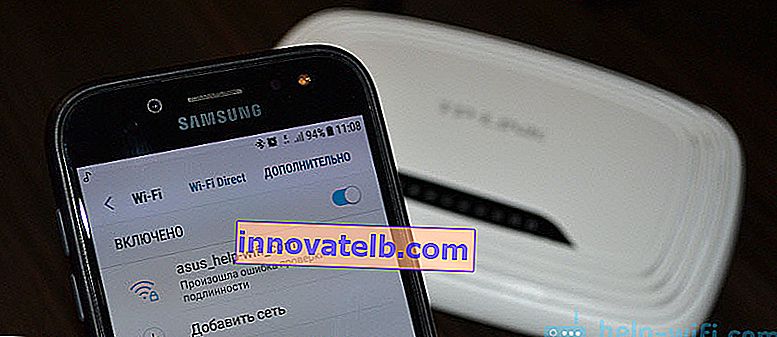
Men meget ofte vil telefonen bare ikke oprette forbindelse til Wi-Fi. Sådanne problemer opstår ikke kun med åbne, offentlige netværk (hvor problemet som regel er på siden af selve netværket), men også med Wi-Fi til hjemmet. Normalt har jeg problemer med at oprette forbindelse til et bestemt netværk. Og nogle gange fungerer smartphonen bare med routeren, så afbryder den forbindelsen og opretter ikke længere forbindelse. Eller nægter at oprette forbindelse efter udskiftning af routeren, nogle indstillinger, installation af programmer osv.
Vi vil se på løsninger til Android-telefoner. Hvis du har en iPhone, se artiklen iPhone eller iPad opretter ikke forbindelse til Wi-Fi, og hvad skal du gøre, hvis iPhone (iPad) ikke kan se Wi-Fi.
Hvorfor er der ingen Wi-Fi-forbindelse på min telefon, og hvad skal jeg gøre først?
Det første trin er at identificere det specifikke problem i din sag:
- Telefonen opretter slet ikke forbindelse til Wi-Fi-netværket. Skriver "gemt", får altid en IP-adresse, godkendelsesfejl, godkendelsesfejl, forkert adgangskode, fejl ved tilslutning til Wi-Fi-netværk osv.
- Telefonen er tilsluttet Wi-Fi-routeren, men Internettet fungerer ikke. I nærheden af selve netværket kan der være en meddelelse "Internettet er muligvis ikke tilgængeligt", et udråbstegn, eller der vil simpelthen ikke være adgang til Internettet via smartphoneens browser eller i programmer. Fejl "Ingen internetforbindelse" eller "Kontroller netværksforbindelse." I dette tilfælde er telefonen forbundet til Wi-Fi.
- Der er en anden mulighed, når telefonen ikke kan se det ønskede Wi-Fi-netværk . Jeg fortalte om løsningen på dette problem i artiklen, hvorfor telefonen ikke ser routerens Wi-Fi-netværk. Vi vil ikke overveje det i dag.
Ligegyldigt hvilket problem du har. Hvis du opretter forbindelse til dit hjemmenetværk eller til et offentligt netværk, kan du prøve disse trin:
- Deaktiver og genaktiver Wi-Fi på din smartphone. Bedre endnu, genstart det.
- Genstart din router, hvis du har adgang til den. Tag stikket ud af stikkontakten i et par minutter, og sæt den i igen.
- Kontroller, om andre enheder er tilsluttet, og om internettet fungerer på dem. Dette gælder især, når der opstod et problem med forbindelsen til hjemmets Wi-Fi-router.
- Hvis du ikke kan oprette forbindelse til din telefon til et offentligt Wi-Fi-netværk i en metro, cafe, butik, er årsagen sandsynligvis i selve adgangspunktet. Måske glider det bare ud, fungerer midlertidigt ikke eller kan ikke håndtere et stort antal kunder. Opret forbindelse til et andet netværk, eller prøv igen senere.
- Husk, da forbindelsesproblemerne startede. Måske har du ændret nogle indstillinger på routeren eller telefonen, tilsluttet nye enheder, installeret nogle programmer eller noget lignende. Dette hjælper dig med at finde årsagen og hurtigt løse den.
For at gøre det lettere for dig at finde og anvende en løsning, så deler jeg artiklen i to dele: i den første del vil jeg fortælle dig, hvad du skal gøre, hvis smartphonen ikke opretter forbindelse til Wi-Fi (forskellige fejl vises, skrivninger gemt osv.) Og i anden del - hvordan man løser problemet, når den mobile enhed er tilsluttet et trådløst netværk, men internettet ikke fungerer.
Smartphone opretter ikke forbindelse til hjemmet / offentligt Wi-Fi (fejl vises)
Lad mig præcisere: i dette afsnit vil vi overveje tilfælde, når vores Android-enhed slet ikke opretter forbindelse (når det forsøger at oprette forbindelse til en slags trådløst netværk) (det sker, at der er en forbindelse, men internettet ikke fungerer, læs om dette i det andet afsnit af denne artikel).
Større fejl:
- Gemt fejl (WPA2 eller WPA).
- Skriver "Godkendelse mislykkedes" eller "Godkendelse mislykkedes".
- Det tager lang tid at oprette forbindelse, eller skriver konstant "at få en IP-adresse".
Grundlæggende løsninger på telefonen
Disse løsninger hjælper ofte, når en enhed tidligere har oprettet forbindelse til dette trådløse netværk, men pludselig stopper med at oprette forbindelse.
Glem ikke at genstarte din mobilenhed og router først!
1 Fjern Wi-Fi-netværket på din telefon. Gå bare til Wi-Fi-indstillingerne, vælg det ønskede netværk, klik på det, og hold det nede (eller tryk bare) og vælg "Slet netværk" eller "Glem netværk".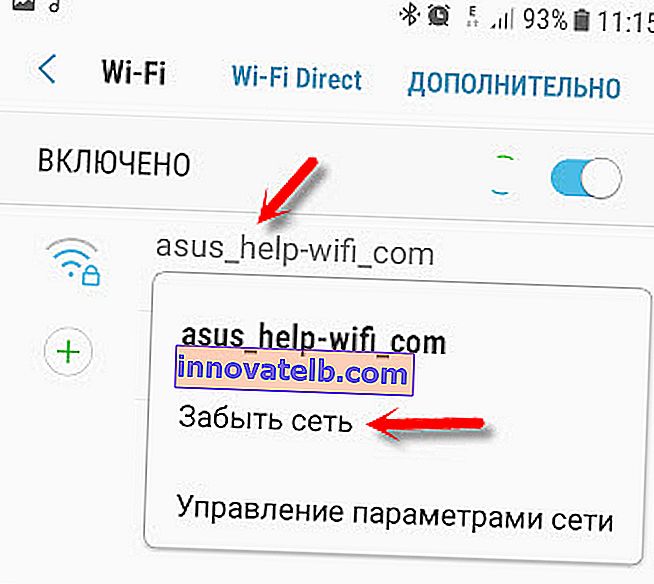
Vælg derefter netværket fra listen igen, indtast adgangskoden, og prøv at oprette forbindelse.
2 Jeg anbefaler, at du foretager en fuld nulstilling af netværksindstillingerne. På Android kan dette gøres i afsnittet "Nulstil". Punkt "Nulstil netværksparametre". Afhængigt af telefonproducenten og Android-versionen kan disse indstillinger variere lidt.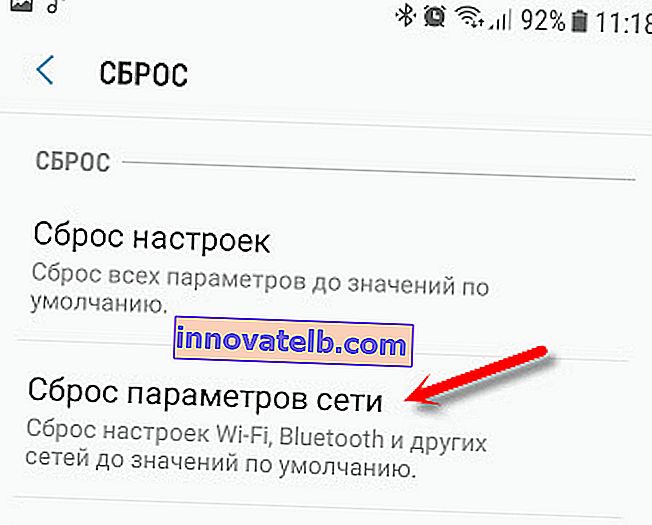
Derefter skal du oprette forbindelse igen til det trådløse netværk. Måske vil alt oprette forbindelse og begynde at arbejde.
Fejl "Gemt", "Godkendelse", "Godkendelse mislykkedes"
Sådanne meddelelser vises ofte på grund af det faktum, at vi indtaster den forkerte Wi-Fi-adgangskode .

Derfor skal du først og fremmest sørge for at indtaste adgangskoden korrekt. Du kan prøve at forbinde en anden enhed med denne adgangskode. Se (husk) adgangskoden i routerens indstillinger eller en computer, der allerede er forbundet til dette netværk. Læs mere i artiklen: Sådan finder du ud af din Wi-Fi-adgangskode.
Slet netværket, eller nulstil netværket (jeg skrev om dette ovenfor).
Ifølge mine observationer, når telefonen er tilsluttet, gemmes beskeden, eller godkendelsesfejlen skyldes, at telefonen "ikke kan lide" nogle af de Wi-Fi-netværksparametre, der er indstillet på routeren. Jeg er nødt til at gå ind i netværksdriftstilstand (b / g / n / ac), sikkerhedstype, kanal- og kanalbredde, region osv. Der var endda et tilfælde, hvor smartphonen ikke oprettede forbindelse, før Wi-Fi-netværksnavnet (SSID) blev ændret ...
I dette tilfælde kan du prøve at ændre nogle indstillinger på din router. Selvfølgelig kun hvis der er problemer med hjemmenetværket. Vi kan ikke ændre netværksindstillingerne i den samme metro.
Jeg skrev også om dette problem i artiklen: Wi-Fi-godkendelsesfejl på Android-telefon, tablet.
Jeg vil skrive om de løsninger, der kan anvendes på routeren nedenfor i artiklen.
Henter en IP-adresse ... og telefonen opretter ikke forbindelse til Wi-Fi
Vi indtaster adgangskoden på telefonen, og forbindelsen til Wi-Fi hænger med status "Modtagelse af en IP-adresse ...". Almindelig situation? Dette sker oftest af tre grunde:
- Automatiske IP-indstillinger er deaktiveret på telefonen (muligvis statiske adresser).
- Afbrudt på routeren eller slukket for DHCP-serveren. Men som standard er DHCP-serveren altid aktiveret, og den er meget sjældent deaktiveret.
- Andre begrænsninger fra adgangspunktet. For eksempel er din enhed blokeret i routerindstillingerne . Måske gjorde en af dine slægtninge det. Eller ejeren af det netværk, som du har tilsluttet din telefon til.
Løsninger:
På din smartphone skal du åbne egenskaberne for et bestemt trådløst netværk og kontrollere, at "IP-indstillinger" er indstillet til "DHCP". Hvis der er "Statisk", skal du skifte til "DHCP".
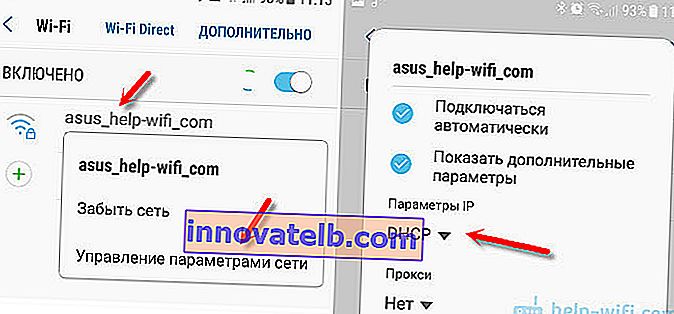
Kontroller, om DHCP-serveren fungerer på routeren. Men sandsynligvis fungerer det, det er næppe grunden. Desuden, hvis andre enheder er tilsluttet uden at indtaste statiske IP-adresser.
Glem ikke, at du (din enhed) simpelthen kunne være deaktiveret (blokeret) i routerens indstillinger, som sender et trådløst netværk, som du ikke kan oprette forbindelse til din telefon til.
Opsætter du en router til at løse Android-smartphone-forbindelsesproblemet?
Du kan kun anvende disse løsninger, hvis du har adgang til routerindstillingerne. Du bliver nødt til at gå til routerens webgrænseflade. Hvis du har problemer, se artiklen om, hvordan du indtaster routerindstillingerne.
Der finder du sektionen med Wi-Fi-netværksindstillingerne (trådløs) og prøver at ændre følgende parametre:
- Driftstilstand for trådløst netværk (tilstand) . Hvis der er en bestemt tilstand, f.eks. N (Onlу n eller Onlу g), skal du sætte "Auto". Og omvendt, hvis "Auto" vises, så prøv f.eks. At indstille tilstand n. Gem indstillingerne, og genstart routeren.
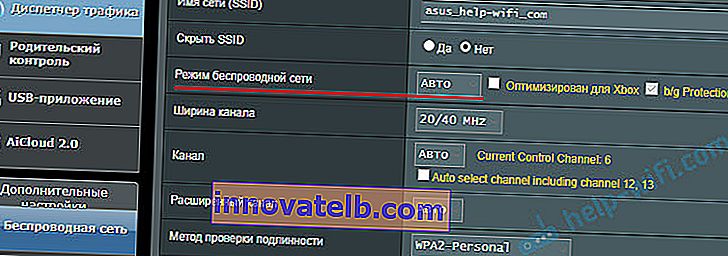 Flere oplysninger i artiklen: Wi-Fi-netværksdriftstilstand b / g / n / ac. Hvad er det, og hvordan man ændrer det i routerindstillingerne.
Flere oplysninger i artiklen: Wi-Fi-netværksdriftstilstand b / g / n / ac. Hvad er det, og hvordan man ændrer det i routerindstillingerne. - I sikkerhedsindstillingerne (adgangskoden) skal du indstille WPA2-PSK-beskyttelse og AES-krypteringstype. Adgangskode mindst 8 tegn. Sådan ændres den sikkerhedstype, jeg skrev i artiklen: Type sikkerhed og kryptering af et trådløst netværk. Hvilket skal man vælge?
- Indstil din region, hvor du er. Wi-Fi-kanalen (Channel) er bedst tilbage på "Auto", 20/40 MHz bred. Du kan prøve at indstille bredden til 40 MHz. Som et eksperiment.
- Navnet på Wi-Fi-netværket (SSID) bør ikke indeholde russiske bogstaver.
Husk at gemme dine indstillinger og genstarte din router hver gang! Husk hvilke parametre og hvor du ændrer.
Telefonen har forbindelse til Wi-Fi, men Internettet fungerer ikke
Det forekommer mig, at problemet med manglen på en internetforbindelse med en aktiv forbindelse til Wi-Fi forekommer meget oftere end de forbindelsesfejl, som jeg skrev om ovenfor.
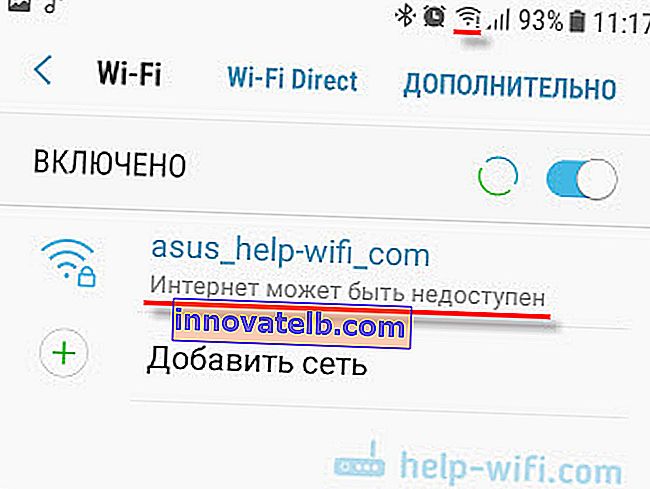
Fra min egen erfaring kan jeg sige, at dette meget ofte sker på grund af Android-indstillinger (f.eks. Tid og dato), problemer med DNS-adresser og på grund af nogle programmer (for eksempel Freedom-applikationen). Nogle gange fungerer kun YouTube og Google Play (app store) ikke på telefonen. Skriver, at der ikke er nogen internetforbindelse. Men Wi-Fi er tilsluttet.
Jeg kender ikke andre Android-enheder, men på Samsung-telefoner ved siden af Wi-Fi-netværket vises meddelelsen "Internet er muligvis ikke tilgængelig".
Hvad du har brug for at finde ud af:
- Fungerer Internettet på andre enheder, når der er forbindelse til dette "problem" -netværk. Hvis det fungerer, leder vi efter årsagen i telefonen. Hvis det ikke virker, er problemet på siden af routeren (eller udbyderen), og du skal løse det. Her kan min artikel være nyttig for dig, hvad du skal gøre, hvis routeren ikke distribuerer Internettet via Wi-Fi.
- Du kan også prøve at forbinde din telefon, der opretter forbindelse til Wi-Fi, men som Internettet ikke fungerer på. Så vi kan også forstå på hvis side problemet er.
Det ser ud til at være fundet ud af. Hvis routeren er skyldig, ser vi efter og løser problemet på siden. Hvis dette ikke er et Wi-Fi-netværk i metroen eller i en anden transport / institution (til hvis indstillinger vi ikke har adgang). Hvis årsagen er i vores smartphone, ser vi på løsninger og links til andre artikler, som jeg vil give nedenfor.
Tid og dato
Hvem ville have troet, at telefonen muligvis ikke opretter forbindelse til Wi-Fi på grund af forkerte dato- og tidsindstillinger. Men det sker!
Gå til Android-indstillinger, og kontroller, om tid og dato er indstillet korrekt.
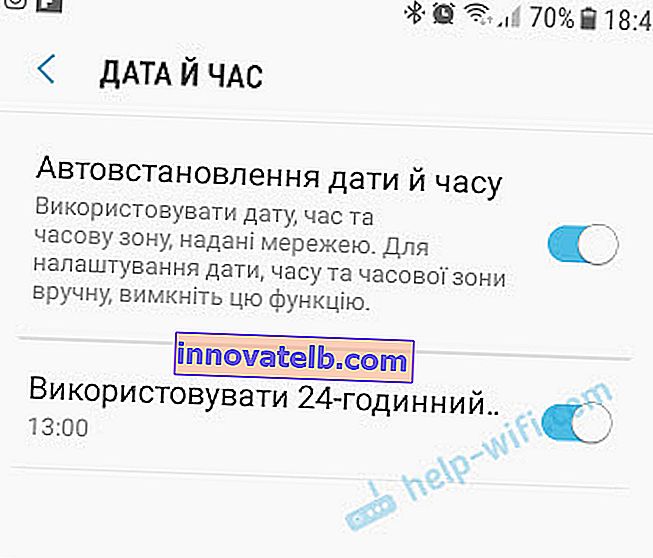
Du kan prøve at deaktivere automatiske indstillinger og indstille alt manuelt.
DNS-problem
Jeg kan ikke sige med sikkerhed, hvorfor dette sker, men nogle gange begynder internettet på telefonen først at fungere, efter at DNS-adresserne fra Google er registreret i Wi-Fi-netværks egenskaber.
For at gøre dette skal du åbne egenskaberne for Wi-Fi-netværket, som smartphonen er tilsluttet (men der er ingen adgang til internettet) og registrere DNS i de yderligere parametre:
8.8.8.8
8.8.4.4
Sådan ser det ud på en Samsung-telefon:
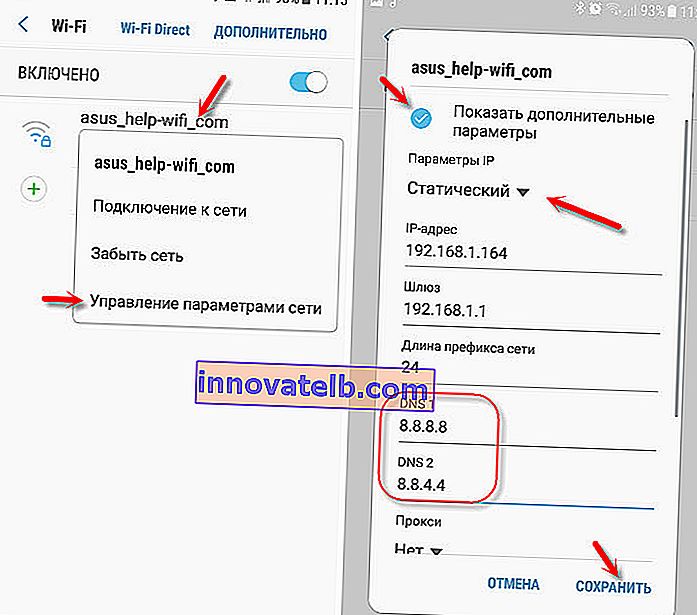
Derefter skal Internettet fungere. Du kan deaktivere / aktivere Wi-Fi eller genstarte din telefon.
Proxy-server på Android
Der er proxyindstillinger i de trådløse indstillinger på din telefon. Så hvis proxyserveren er tændt, fungerer internetforbindelsen sandsynligvis ikke. Du skal åbne egenskaberne for et specifikt Wi-Fi-netværk og kontrollere / deaktivere proxyserveren.
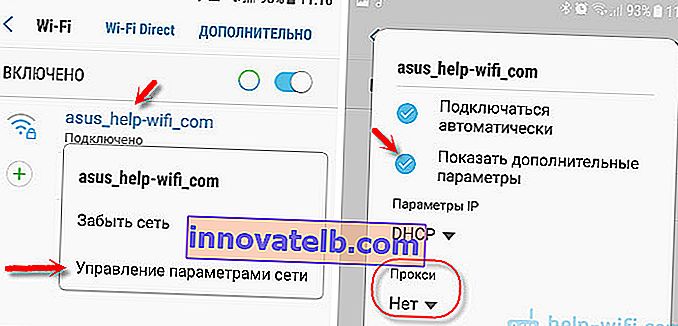
Sørg for, at indstillingerne er indstillet til "Proxy" - "Nej" (eller deaktiveret).
Wi-Fi fungerer ikke på grund af programmer
Jeg har allerede hørt om Freedom-programmet, som på en eller anden måde deaktiverer adgang til Internettet via Wi-Fi-netværk. Med vilje eller ved et uheld er det ikke klart. Men i så fald er telefonen forbundet til Wi-Fi-hjemmenetværket eller et sted i metroen, men den indlæser ikke noget. Jeg er sikker på, at der er mange sådanne programmer.
Hvis du står over for frihed, skal du gå til indstillingerne for dette program, klikke på "Stop" der og først derefter slette applikationen. Du kan også installere Dr.Web-antivirus på din telefon og køre en systemscanning.
Eller måske har du disse problemer med internettet umiddelbart efter installation af et andet program. Prøv at huske, hvad du har installeret for nylig.
Nulstilling af netværk eller fuld nulstilling af telefonindstillinger (Android)
Hvis alt andet mislykkes, skal nulstilling af netværksparametrene alligevel gøres. Hvordan man gør det, skrev jeg ovenfor i denne artikel. Rydning af netværksindstillinger påvirker ikke dine indstillinger, programmer eller personlige data på nogen måde. Du skal bare indtaste adgangskoder til alle trådløse netværk, som du allerede har oprettet forbindelse til før.
Nå, hvis intet hjalp overhovedet, herunder nulstilling af netværket, bliver du sandsynligvis nødt til at foretage en fuld nulstilling af telefonens indstillinger.
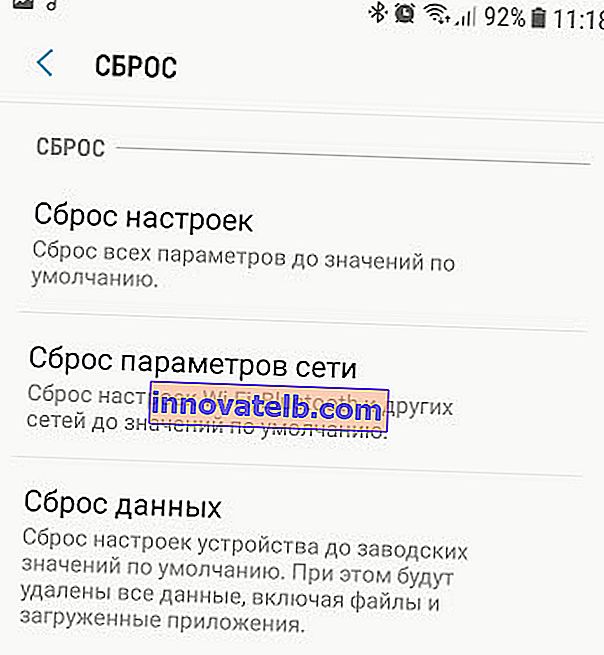
Kun hvis du allerede har sørget for, at årsagen til manglen på en internetforbindelse er i din smartphone, og ingen løsninger har givet positive resultater.
Hvis der er noget, er jeg i kontakt i kommentarerne. Du kan stille et spørgsmål der, fortælle om dit problem eller supplere artiklen med nyttige oplysninger.
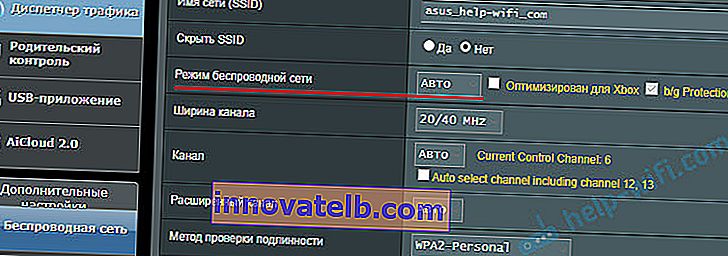 Flere oplysninger i artiklen: Wi-Fi-netværksdriftstilstand b / g / n / ac. Hvad er det, og hvordan man ændrer det i routerindstillingerne.
Flere oplysninger i artiklen: Wi-Fi-netværksdriftstilstand b / g / n / ac. Hvad er det, og hvordan man ændrer det i routerindstillingerne.